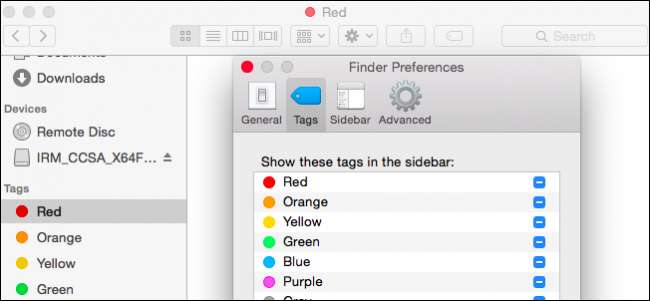
Si ha utilizado OS X recientemente, es posible que haya notado que las etiquetas ahora tienen una presencia distinta en el Finder. Quizás estés pensando, "¿eh? etiquetas? " (es una respuesta justa), pero en realidad, las etiquetas son una excelente manera de categorizar, ordenar y encontrar instantáneamente sus cosas importantes.
Las etiquetas son exactamente lo que parecen. Básicamente, solo selecciona archivos y agrega etiquetas. Estas etiquetas son solo metadatos para describir el contenido del archivo. Puede agregar tantas etiquetas como necesite, por lo que tal vez agregue la etiqueta "declaraciones de impuestos" a sus declaraciones de impuestos y etiquete otros documentos relacionados con los impuestos como "recibos".
También puede agregar otra etiqueta, diga simplemente "impuestos" a todos sus recibos y devoluciones. De esa manera, puede ver todo lo relacionado con impuestos en una simple búsqueda. Esto es sólo un ejemplo. Echemos un vistazo más de cerca a cómo funciona esto realmente.
Conocer mejor las etiquetas del buscador
Aquí está el Finder con las etiquetas predeterminadas en la barra lateral. Esta fue probablemente su primera introducción a las etiquetas en OS X.
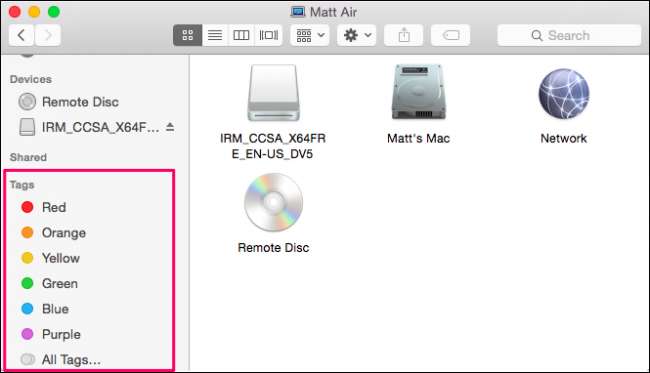
Estas etiquetas predeterminadas se pueden modificar fácilmente. Haz clic con el botón derecho en cualquiera y puedes cambiarle el nombre o eliminarlo, eliminarlo de la barra lateral, cambiar su color o abrirlo en una nueva pestaña del Finder. Por lo tanto, si tiene un montón de archivos etiquetados como “Rojo”, puede hacer clic en ellos para verlos en esa ventana del Finder o en una nueva pestaña.
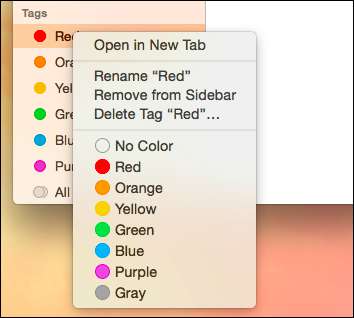
Estas no son las únicas etiquetas que puede tener, de hecho, puede tener todas las etiquetas que desee. En nuestro escritorio tenemos algunas capturas de pantalla que tomamos y queremos etiquetarlas para poder encontrarlas fácilmente si las movemos a otro lugar.
Vamos a seleccionar los archivos, seis en total, y hacer clic en el botón Etiquetas en la barra de herramientas del Finder. Desde aquí, aparecerá un menú. Están todas las etiquetas predeterminadas. Para agregar una etiqueta de "capturas de pantalla", la escribimos y presionamos "Enter".
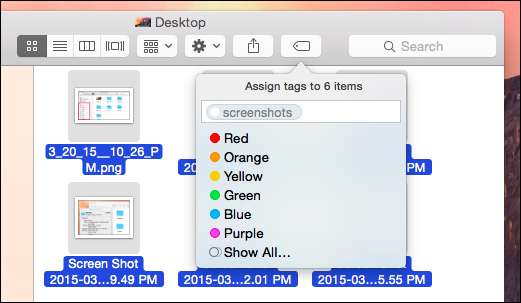
Hemos agregado la etiqueta "capturas de pantalla" a estas seis imágenes, que se guarda en los metadatos de los archivos, por lo que incluso si las transfiere a una carpeta, unidad o incluso otra Mac diferente, aún puede encontrar estos archivos con las "capturas de pantalla "Etiqueta.
Ahora, tenemos una nueva etiqueta en la barra lateral, que al hacer clic en ella, mostrará todos los archivos a los que hemos adjuntado esa etiqueta. Nuevamente, podríamos hacer clic derecho sobre él y cambiarle el nombre, cambiar su color o eliminarlo. Tenga en cuenta que, incluso si elimina la etiqueta, los archivos permanecerán.
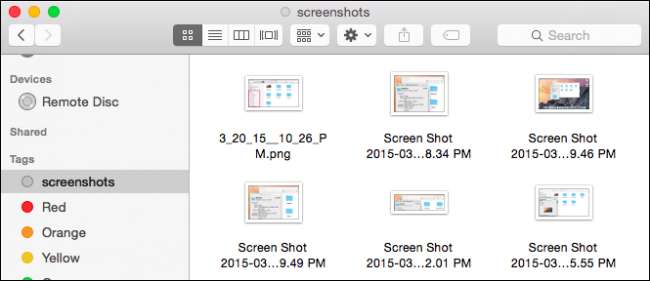
Desde aquí, puede continuar agregando etiquetas a sus archivos, categorizándolos aún más para que sea fácil encontrar un grupo específico de archivos. Cuando haces clic en "Todas las etiquetas ..." en la barra lateral del Finder, ves todas las etiquetas en tu sistema.
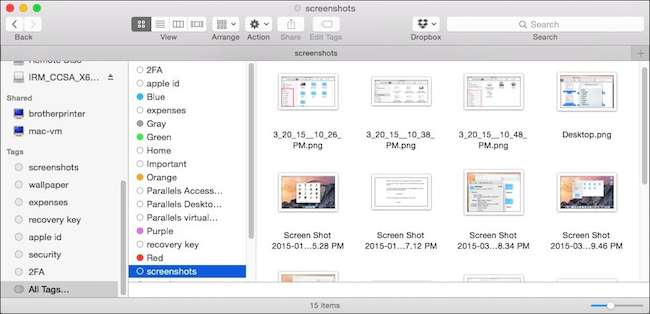
La vista de iconos anterior nos da pocos detalles sobre dónde se encuentran todos estos archivos, pero podemos cambiar la vista y obtenga una idea exacta de dónde se encuentran en el Finder.
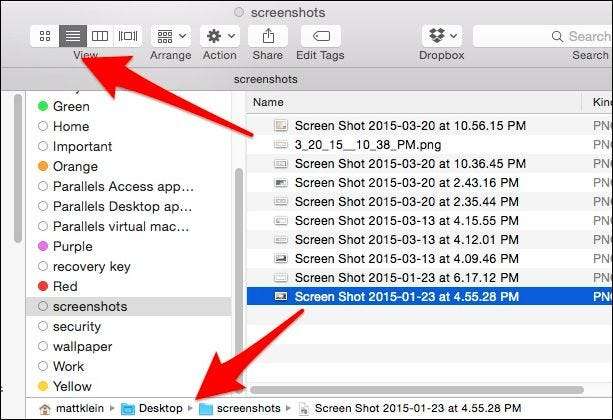
La mayoría de estos archivos solo tienen una etiqueta adjunta. Agregar más etiquetas significa que puede definir sus archivos para una búsqueda más fácil. No es necesario que utilice la barra lateral del Finder para buscar archivos por etiquetas. Una vez que haya etiquetado suficientes archivos, puede simplemente escribir su consulta en Spotlight o en la función de búsqueda Finder.
Búsqueda de archivos por etiqueta
Tomemos un ejemplo relevante, algo con lo que mucha gente se enfrenta a menudo. Está buscando trabajo y desea actualizar su antiguo currículum. De hecho, tiene sus currículums antiguos, en algún lugar, tal vez en la carpeta de documentos o en una carpeta en la nube, pero no está seguro de dónde. De lo que está seguro es de que fue lo suficientemente inteligente como para etiquetar el material de búsqueda de trabajo la última vez que lo actualizó.
Entonces, si queremos encontrar currículums antiguos, podemos usar nuestra etiqueta "currículum". Escribimos nuestra búsqueda y podemos ver los resultados por nombre de archivo o etiquetas.
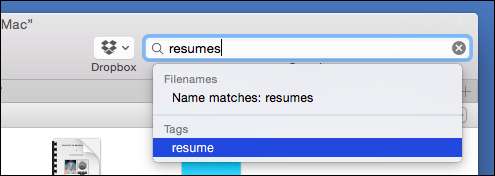
Nuevamente, lo mismo con las cartas de presentación.

¿Qué pasa si queremos ver todos nuestros currículums antiguos y cartas de presentación en un resultado? En este caso, agregamos otra etiqueta a todos los archivos relevantes. Primero buscamos nuestra etiqueta "curriculum vitae" y agregamos otra, "búsqueda de empleo"; hacemos lo mismo con nuestros archivos de “cartas de presentación”.
Ya que estamos en ello, podemos seleccionar los documentos de "búsqueda de empleo" que son más relevantes para nosotros, luego simplemente los etiquetaremos como "azules". Ahora, tenemos bastantes opciones de búsqueda de etiquetas para este grupo de archivos.
Primero demostraremos usando Spotlight . Puede encadenar varias etiquetas juntas en una búsqueda. Este enumerará todos nuestros archivos de "búsqueda de empleo" con la etiqueta "azul". El uso de estas dos etiquetas juntas garantiza que solo veamos los archivos que coinciden con este criterio frente a todas las etiquetas de "búsqueda de empleo" o todas las etiquetas "azules".
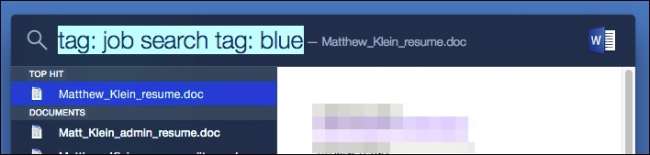
Spotlight es simplemente más fácil de usar en casos como este, sin embargo, puede hacer algo similar en Finder.
Primero, escriba su consulta de búsqueda y elija "Etiquetas" en la opción del menú.
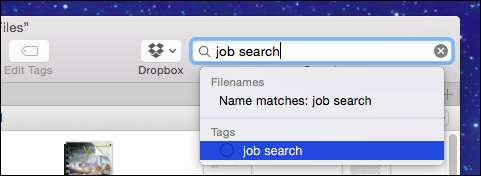
Ahora, agregue etiquetas adicionales a su consulta de búsqueda.
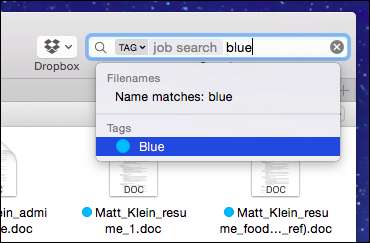
También es posible crear consultas de búsqueda como esa y guardarlas para más adelante. Las búsquedas guardadas se pueden nombrar y guardar donde quiera. También puede agregarlos a la barra lateral para facilitar el acceso.
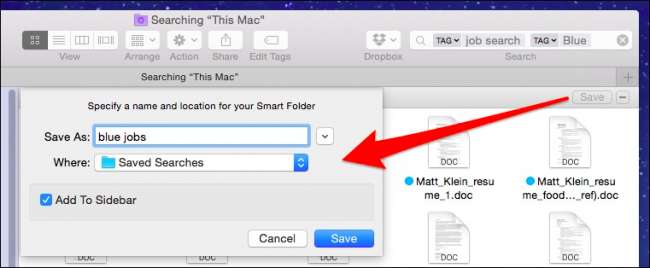 s
s
Cuanto más precisamente defina sus archivos, más precisas serán sus búsquedas. El simple hecho de etiquetar archivos de imagen como "imágenes" no le ayudará mucho porque puede buscar imágenes como un "tipo" de archivo. Las etiquetas funcionan mejor si las usa para describir el contenido de un archivo en lugar del tipo de archivo.
Preferencias de etiquetas
Finalmente, aquí está nuestra pestaña de preferencias Etiquetas, a la que se puede acceder desde las preferencias del Finder ("Comando +"). Esto le hará la vida un poco más fácil cuando se trata de la gestión general de etiquetas.
En primer lugar, puede mostrar u ocultar etiquetas en la barra lateral. También puede ocultar etiquetas de la barra lateral arrastrándolas hacia afuera, pero la preferencia Etiquetas le brinda un mejor control sobre el proceso.
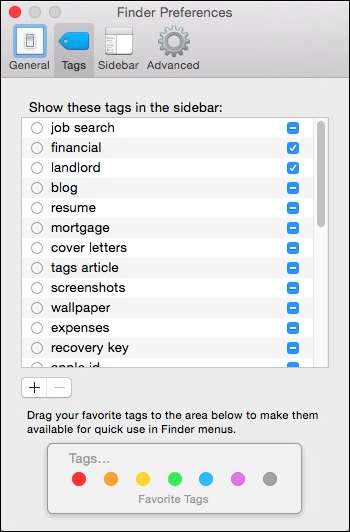
Haga clic en el círculo junto a la etiqueta para cambiar su color o haga doble clic en el nombre de la etiqueta para cambiarle el nombre. Cuando haga esto, se actualizarán todos los archivos con esa etiqueta adjunta.
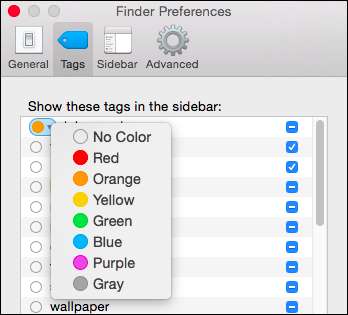
En la parte inferior de estas preferencias, puede usar los botones "+/-" para agregar / eliminar etiquetas. Tenga en cuenta que puede seleccionar varias etiquetas si desea eliminar más de una a la vez.
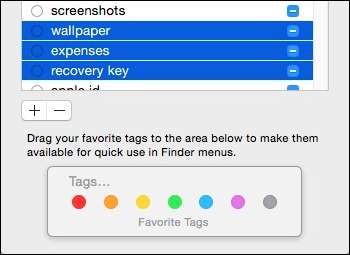
También puede arrastrar etiquetas al área Etiquetas favoritas. Cuando haga esto, sus etiquetas se agregarán a los favoritos del Finder. Entonces, si arrastramos "búsqueda de trabajo" a "Etiquetas favoritas", ahora las vemos en el menú "Archivo".
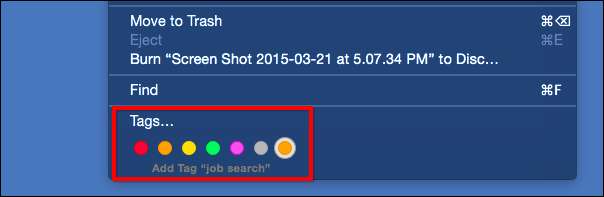
Desde aquí, seleccione algunos archivos y, en el menú Archivo o en un menú contextual rápido con el botón derecho, puede agregar (o eliminar) etiquetas favoritas rápidamente.
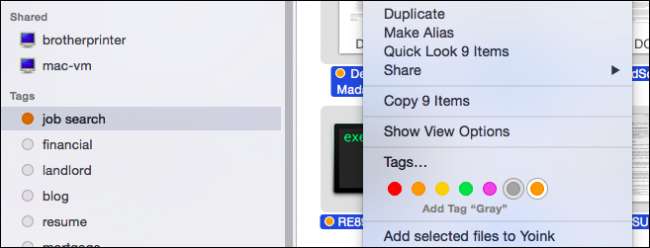
Cuantas más etiquetas agregue, mejor funcionará el sistema de etiquetas en OS X. Con el tiempo, a medida que los vaya agregando, sus cosas importantes estarán disponibles de manera más rápida e instantánea. Eso significa menos abrir el Finder, abrir una carpeta y subcarpetas a partir de entonces, buscar el archivo específico que desea y, finalmente, hacer doble clic para abrirlo.
Además, con el transcurso del tiempo, a medida que se agregan archivos nuevos y se archivan archivos antiguos, tener un buen esquema de etiquetado en su sistema significa que no será tan difícil ubicar cosas que pueden no ser necesariamente una prioridad, pero puede Necesito de vez en cuando.
Nos gustaría conocer tu opinión ahora. Si tiene preguntas o comentarios acerca de las etiquetas Finder de OS X, deje sus comentarios en nuestro foro de discusión.







